Hogyan lehet kijavítani egyetlen SIM-kártya hibát sem az Android okostelefonokon: - Ha androidos okostelefon-használó, akkor szembesülhetett a Nincs SIM-kártya hiba sokszor sokszor. Ennek oka sokféle oka lehet. Az egyik fontos ok az lehet, hogy a SIM-kártyádat valahogy áthelyezték. Megpróbálhatja kivenni és visszahelyezni. De néha ez nem oldja meg a kérdést. Ilyen esetekben egy kialakított módszerre van szükségünk, amellyel megoldhatjuk ezt a problémát. Ha többet szeretne megtudni erről az életmentőről, olvassa el a cikket. Itt van a legegyszerűbb módszer az Ön számára.
1. módszer - Csak indítsa újra az Android telefont
Ez az egyik legjobb módszer ezen androidban megjelenő furcsa problémák megoldására. Az újraindítás után 80% az esély, hogy a dolgok normalizálódnak. Ha nem, akkor folytassa.
2. módszer - Csak vegye ki a SIM-kártyát, és helyezze be újra
Legtöbbször a SIM-kártya körüli porszemcsék okozhatják ezt a problémát. Csak tisztítsa meg a SIM-kártyát, hogy megbizonyosodjon róla, hogy nincsenek porszemcsék, és helyezze a nyerést a nyílásba.
3. módszer - Válassza ki a hálózat üzemeltetőjét.
1. lépés - Csak menjen beállítások majd kattintson a gombra Sim és hálózat
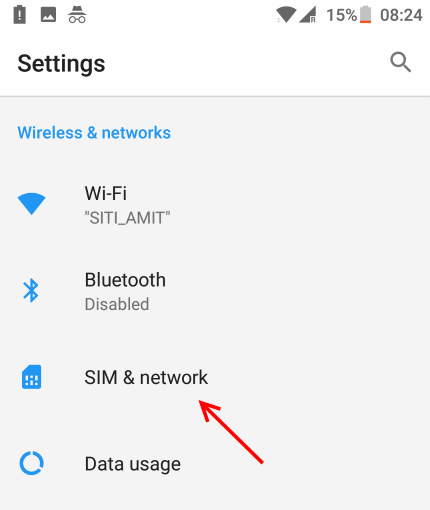
2. lépés – Most kattintson a SIM 1 vagy SIM 2 Amelyik okozza a bajt.

3. lépés - Ezután kattintson a gombra Válasszon hálózati szolgáltatót.
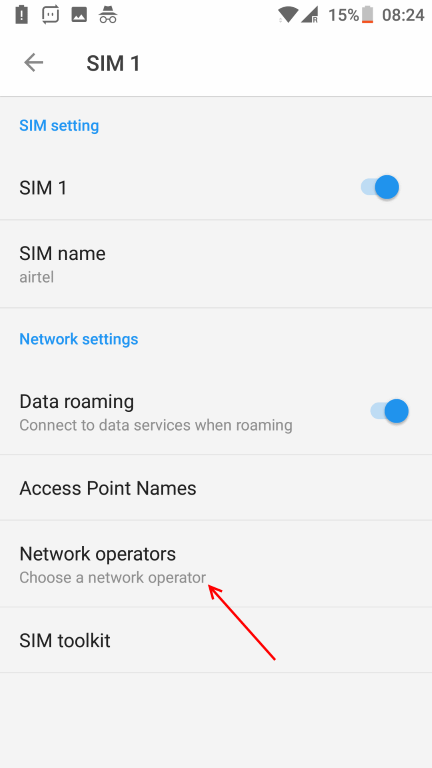
4. lépés - Akkor győződjön meg róla válassza a hálózatot automatikusan van kiválasztva. Ha nincs bekapcsolva, akkor kapcsolja be.
Megjegyzés: - Ha már be van kapcsolva, kapcsolja ki, és válassza ki manuálisan a hálózat üzemeltetőjét.
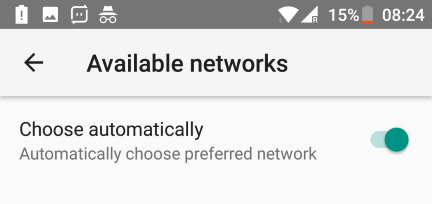
4. módszer - Csak törölje a gyorsítótárazott adatokat
A legtöbb népszerű telefonban a cahed adatok törlése nem oldja meg a sim-kártya problémáját. Ehhez lépjen a Beállítások -> Tárolás és memória -> Tárolás -> Cahed adatok törlése elemre (Android nugáton). Az android különböző verzióinál kereshet a Gyorsítótár törlése gombra a megfelelő opció megtalálásához. Csak törölje a cahed adatokat.
Ha még mindig nincs lehetőség, lépjen a telefon helyreállítási módjába, és válassza a telefon gyorsítótár-partíciójának törlését.
Ez biztosan megoldja a problémát.
5. módszer - Kapcsolja ki és kapcsolja be a rádiót
1. LÉPÉS
- Először nyissa meg az Android okostelefon telefonszámát és tárcsázza *#*#4636#*#*. Ez új képernyőt nyit meg címmel Tesztelés.
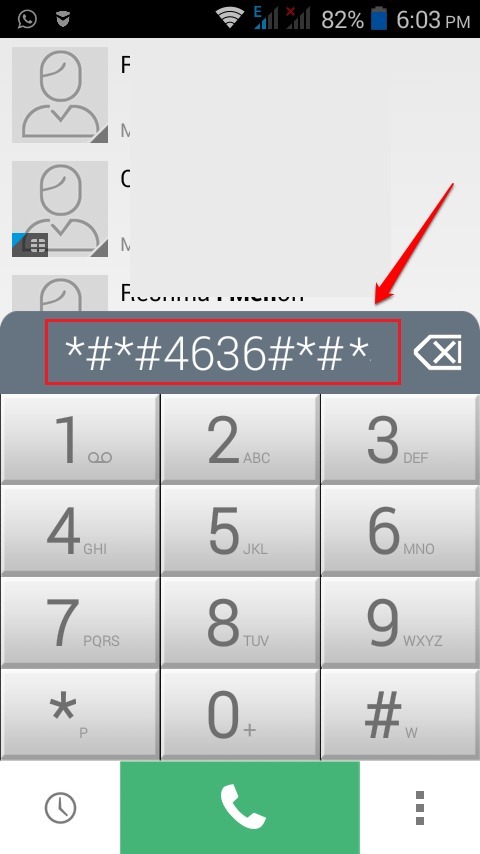
2. LÉPÉS
- Kattintson a megnevezett lehetőségre Telefonos információk. Ez egy névvel ellátott másik képernyőhöz vezet Telefonos információk.
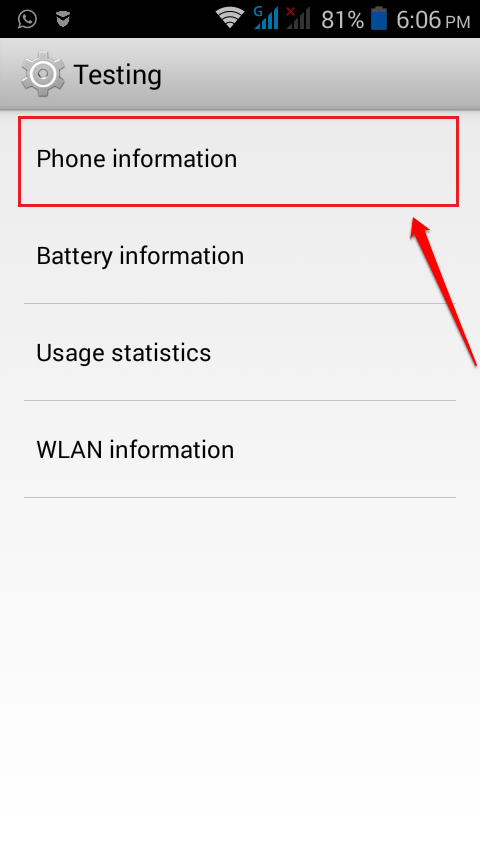
3. LÉPÉS
- Görgessen lefelé a Telefonos információk oldalt, és keresse meg az elnevezett gombot Kapcsolja ki a rádiót. Kattintson rá.
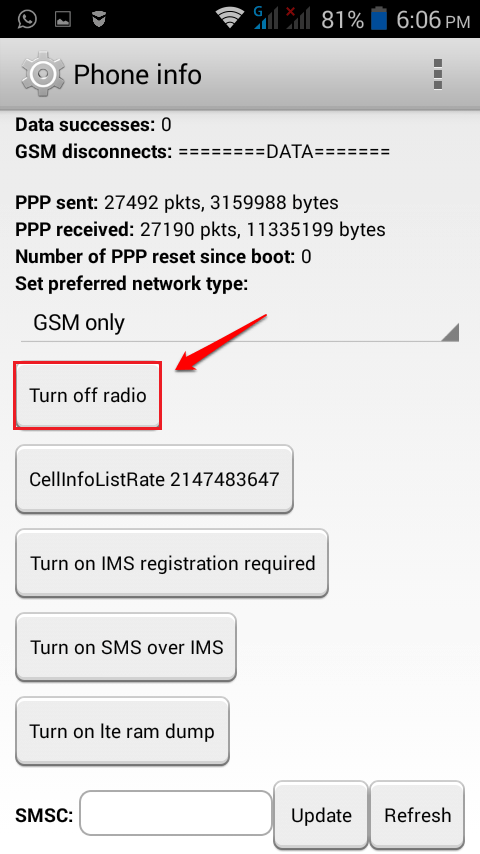
4. LÉPÉS
- Ha rákattint a Kapcsolja ki a rádiót gombra, a neve megváltozik Kapcsolja be a rádiót. Várjon egy percet, és utána kattintson a gombra Kapcsolja be a rádiót gombra az alábbi képernyőképen látható módon.
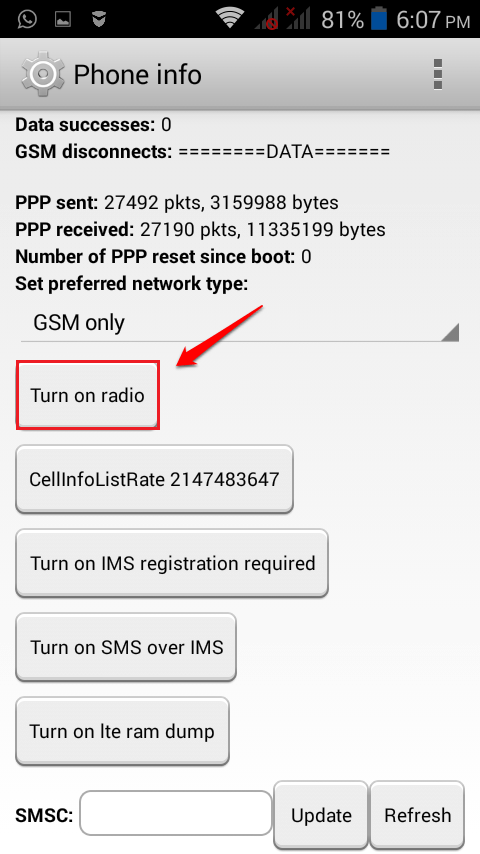
5. LÉPÉS
- Indítsa újra a telefont. Várja meg, amíg életre kel. Ez az. Ez megoldja a problémáját.
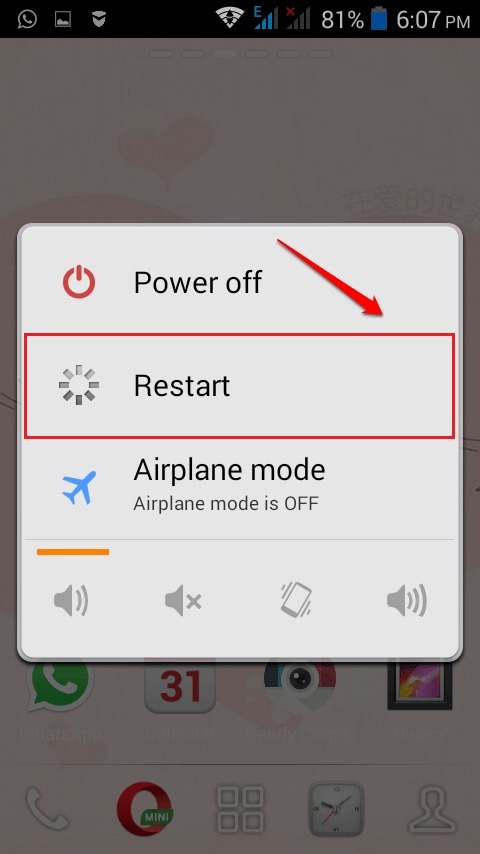
Ha a fenti módszer nem működik, kapcsolja ki a telefont, és vegye ki a SIM-kártyát. Tisztítsa meg a SIM-foglalat és a SIM-kártya tisztítását, mielőtt visszahelyezi a SIM-kártyát. Ha a probléma még mindig nem oldódott meg, próbálja meg behelyezni a SIM-kártyát egy másik telefonba, és ellenőrizze, hogy működik-e. Remélem, hasznosnak találta a cikket. Ha bármilyen nehézségbe ütközik, nyugodtan írhat megjegyzést, szívesen segítünk.
5. módszer - Csak állítsa vissza a telefont
Ha minden más nem sikerül, állítsa alaphelyzetbe a telefont. Bár ebben a folyamatban elveszíti az összes fájlját, de 100% esély van arra, hogy megoldja ezt a problémát, hacsak nem törik meg a SIM-kártyája.


